Grafisches Tutorial zur Installation und Konfiguration der komprimierten Version von MySQL 5.7.25
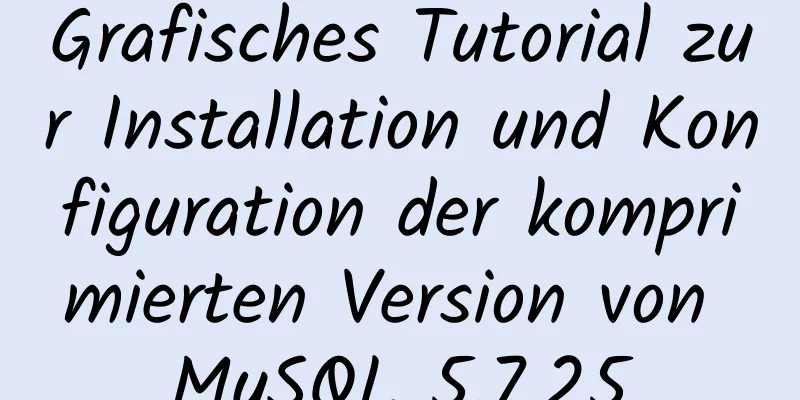
|
In diesem Artikel wird die Installations- und Konfigurationsmethode der komprimierten Version von MySQL 5.7.25 zu Ihrer Information beschrieben. Der spezifische Inhalt ist wie folgt Schritt 1: Laden Sie die komprimierte Version von MySQL 5.7.25 herunter Download-Adresse: Klicken Sie hier, um einzutreten Schritt 2: Installieren Sie die komprimierte Version von MySQL 5.7.25 1. Entpacken Sie das komprimierte Paket auf Laufwerk D. Der Pfad lautet: D:\mysql-5.7.25-winx64
2. Erstellen Sie eine my.ini-Datei im Pfad D:\mysql-5.7.25-winx64 und konfigurieren Sie sie wie folgt: [mysqld] #MySQL-Installationspfad festlegen basedir = D:/mysql-5.7.25-winx64 #Legen Sie das Speicherverzeichnis der MySQL-Datenbankdaten fest, nämlich Daten Datenverzeichnis = D:/mysql-5.7.25-winx64/data #Legen Sie den Datenbankverbindungsport fest: Port = 3306 #Legen Sie den Zeichensatz des MySQL-Servers fest character-set-server=utf8 #Legen Sie die Standardspeicher-Engine des MySQL-Servers fest default-storage-engine=InnoDB #Wenn der INNODB-Modus nicht gestartet werden kann, löschen Sie die Protokolldatei, die mit ib im Datenverzeichnis beginnt, und starten Sie neu. #Legen Sie die maximale Anzahl von Verbindungen fest max_connections=512 #Temporäre Speicherung in der Abfrage-Cache-Größe zulassen query_cache_size=0 3. Konfigurieren Sie Umgebungsvariablen (um die Verwendung von Befehlen wie mysql und mysqld in der Konsole in jedem beliebigen Pfad zu ermöglichen) Bearbeiten Sie den Schlüsselnamen: Pfadwert: D:\mysql-5.7.25-winx64\bin 4. Geben Sie im Verzeichnis D:\mysql-5.7.25-winx64\bin cmd in die Adressleiste ein, um die Konsole in diesem Pfad zu starten Führen Sie mysqld -install aus, um MySQL zu installieren und MySQL beim Systemdienst zu registrieren.
Führen Sie mysqld --initialize-insecure --user=mysql aus, um MySQL zu initialisieren und ein Datenverzeichnis zu generieren
Führen Sie net start mysql aus , um den MySQL-Dienst zu starten
Führen Sie mysqladmin -u root -p password aus, um ein neues Passwort festzulegen. Eingabeaufforderung Passwort eingeben: Das ursprüngliche Passwort ist leer. Drücken Sie einfach die Eingabetaste und geben Sie dann das neue Passwort root zweimal ein.
5. Schließen Sie die Installation ab und stellen Sie eine Verbindung zur Datenbank her mysql -h localhost -u root -p
[Hinweis: Unter Windows 10 müssen die obigen Befehle unter Windows PowerShell (Administrator) ausgeführt werden]
Wunderbares Thema teilen: Tutorial zur Installation verschiedener MySQL-Versionen MySQL 5.7-Installationstutorials für verschiedene Versionen MySQL 5.6-Installationstutorials für verschiedene Versionen mysql8.0-Installationstutorials für verschiedene Versionen Das Obige ist der vollständige Inhalt dieses Artikels. Ich hoffe, er wird für jedermanns Studium hilfreich sein. Ich hoffe auch, dass jeder 123WORDPRESS.COM unterstützen wird. Das könnte Sie auch interessieren:
|
<<: Schritte zum Anpassen des Symbols in Vue
Artikel empfehlen
So bedienen Sie Datei- und Ordnerberechtigungen unter Linux
Linux-Dateiberechtigungen Überprüfen wir zunächst...
So starten Sie eine Transaktion in MySQL
Vorwort In diesem Artikel wird hauptsächlich besc...
Detaillierte Erläuterung der grundlegenden Datentypen in mysql8.0.19
MySQL-Basisdatentypen Übersicht über gängige MySQ...
MySQL 5.7-Installation Der MySQL-Dienst kann nicht gestartet werden, meldet jedoch keine Fehler
Es gibt zwei Möglichkeiten, MySQL 5.7 zu installi...
Der Browser der Betaversion IE9 unterstützt HTML5/CSS3
Manche Leute sagen, dass IE9 die zweite Revolutio...
Beispielcode zum Erstellen eines Dropdown-Menüs mit reinem CSS
Einführung: Als ich mir in letzter Zeit die Frage...
Design-Sharing der Download-Seite des Pengyou.com-Mobilclients (Bild und Text)
Schauen wir uns zunächst einige einfache Daten an:...
Tomcat unterbricht den übergeordneten Delegierungsmechanismus, um eine Isolierung von Webanwendungen zu erreichen
Inhaltsverzeichnis Hierarchie des Tomcat-Klassenl...
Lösung für Primärschlüsselkonflikte, wenn innodb_index_stats beim Importieren von Sicherungsdaten einen Fehler meldet
Fehlerbeschreibung percona5.6, mysqldump vollstän...
Lassen Sie sich das Funktionsprinzip von JavaScript erklären
Inhaltsverzeichnis Browserkernel JavaScript-Engin...
Detaillierte Erklärung der langsamen Remote-Verbindung von Navicat zu MySQL
Die endgültige Lösung ist im letzten Bild Wenn Si...
Einführung in die Nginx-Protokollverwaltung
Nginx-Protokollbeschreibung Über Zugriffsprotokol...
Detaillierte Erläuterung der zugrunde liegenden Kapselung der Java-Verbindung zu MySQL
In diesem Artikel wird der der Java-Verbindung zu...
Implementierung der Festlegung einer festen IP beim Starten eines Docker-Containers
Netzwerktyp nach der Docker-Installation [root@in...
Ausführliche Erläuterung der Kenntnisse zu MySql-Tabellen, Datenbanken, Sharding und Partitionierung
1. Einleitung Wenn die Datenmenge in der Datenban...
















